64位win2003/win2008系统IIS6.0/7.5配置PHP的方法
32位的win2003系统配置PHP,估计很多人都已经驾轻就熟了,不过当遇到64位的系统时,估计又会遇上新的问题了。本文记录了我在64位win2003/win2008系统IIS6.0/7.5配置PHP的方法,第一次配置的人可以参考参考。
64位win2008系统IIS7.5配置PHP环境
用惯IIS6.0的人,对IIS7.5的界面尤为陌生,操作习惯也大不一样,不过这都很容易就上手,就如第一次操作IIS6.0一样。
64位win2008系统IIS7.5配置PHP环境,其实就是在32位IIS7.5配置PHP的基础上,再设置多一个地方即可,相当简单。你如果还不知道如何在IIS7.5配置PHP,可以看这里:,之后再进行如下操作:
1、打开应用程序池的编辑界面,然后点击“高级设置”,如下图1:
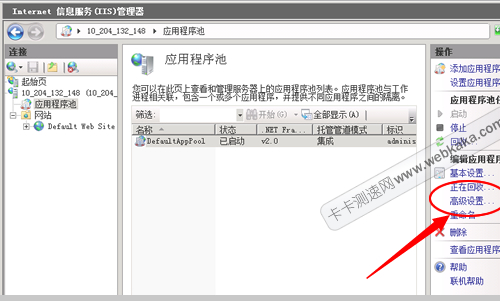
图1:应用程序池
2、在“高级设置”界面,把“启用32位应用程序”的选项设为“True”,最后点击确定按钮,完成设置。如下图2:
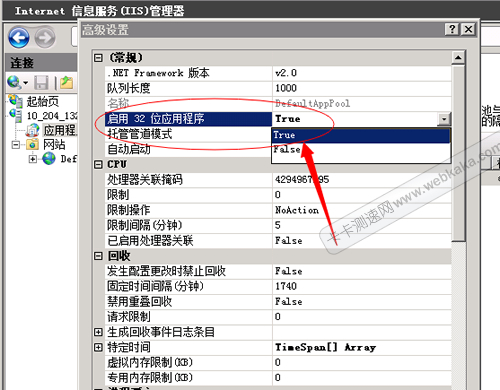
图2:应用程序池高级设置
这样,就可以运行PHP程序了。
下面是64位win2003系统IIS6.0配置PHP的方法
IIS6.0配置PHP的方法,还不会的先看这里:,安装完后,对于64位的系统来说,是还运行不了PHP程序的,这时需要再做如下操作:
1、进入命令提示符:开始->运行 cmd
2、执行脚本:
cscript %SYSTEMDRIVE%\inetpub\adminscripts\adsutil.vbs SET W3SVC/AppPools/Enable32bitAppOnWin64 1
说明;%SYSTEMDRIVE%表示系统盘。例如,如果你的系统盘是C,那么上述语句改为:
cscript c:\inetpub\adminscripts\adsutil.vbs SET W3SVC/AppPools/Enable32bitAppOnWin64 1
这样,就可以执行PHP程序了。